综合
搜 索
- 综合
- 软件
- 系统
- 教程
win10系统iE8证书无法删除的设置方案
发布日期:2019-07-29 作者:深度系统官网 来源:http://www.52shendu.com
今天和大家分享一下win10系统iE8证书无法删除问题的解决方法,在使用win10系统的过程中经常不知道如何去解决win10系统iE8证书无法删除的问题,有什么好的办法去解决win10系统iE8证书无法删除呢?小编教你只需要1、首先单击电脑桌面左下角的“开始”菜单,在开始搜索框里输入mmc,回车确定打开控制台; 2、在控制台面板中的左上方单击“文件”,在下拉菜单中选择单击“添加/删除管理单元”选项;就可以了;下面就是我给大家分享关于win10系统iE8证书无法删除的详细步骤::
1、首先单击电脑桌面左下角的“开始”菜单,在开始搜索框里输入mmc,回车确定打开控制台;
1、首先单击电脑桌面左下角的“开始”菜单,在开始搜索框里输入mmc,回车确定打开控制台;
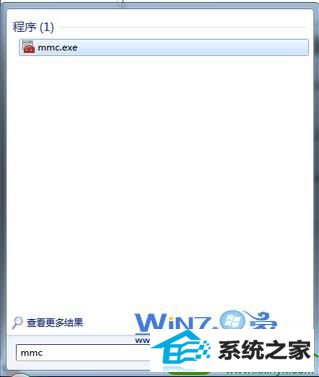
2、在控制台面板中的左上方单击“文件”,在下拉菜单中选择单击“添加/删除管理单元”选项;
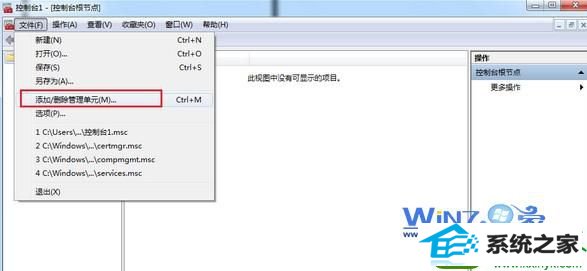
3、在添加或删除管理单元的界面中,在左侧找到并选中“证书”,然后点击添加按钮添加到右侧中;
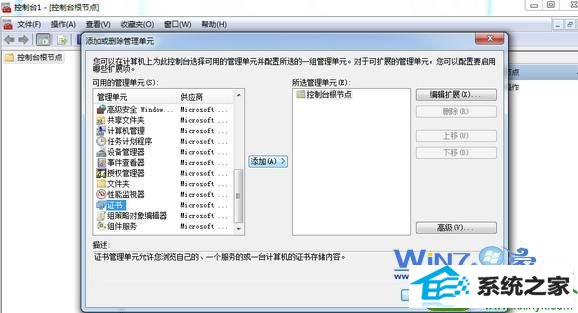
4、接着会弹出证书管理对话框,一般情况,选择默认“我的用户账户”,点击完成按钮;

5、证书已添加到右侧“所选管理单元”列表中,点击确定;

6、回到控制台界面,展开左侧“证书 - 当前用户”节点,这里就可以看到多种相关证书类型节点;
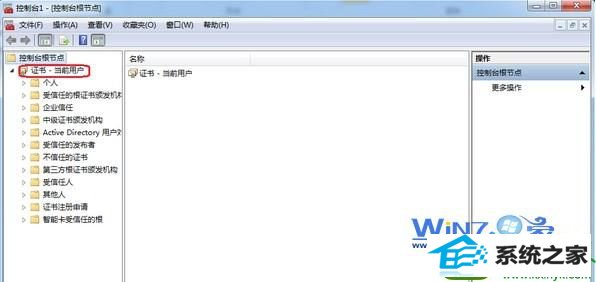
7、接着在左侧依次展开“其他人-证书”节点,右侧就可以看到要删除的证书了,右击它选择删除就可以了。
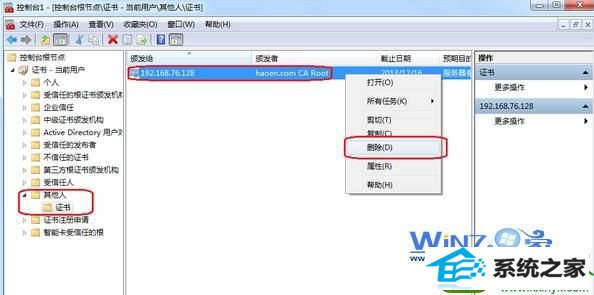
8、最后关闭控制台,不需要保存控制台,接着重新打开iE浏览器,然后看看其他人选项卡下面,就会发现刚才那个证书已经不见了,删除完成。
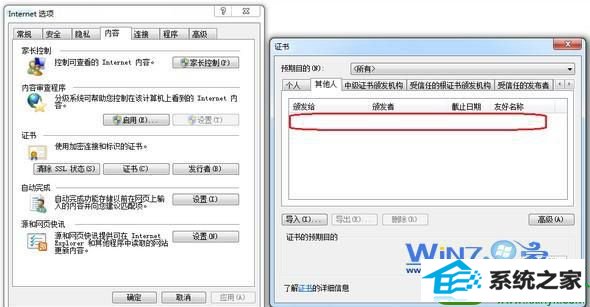
通过上面的方法就可以解决解决win10下iE8证书无法删除问题了,如果你在浏览网页的时候再提示无法删除那就赶紧试试上面的方法吧,这样就不用担心安全证书删除不掉了哦。
栏目专题推荐
系统下载排行
- 1深度系统 Ghost Xp SP3 稳定装机版 v2019.03
- 2电脑公司win7免激活64位通用旗舰版v2021.10
- 3深度技术Win10 精选装机版64位 2020.06
- 4萝卜家园win11免激活64位不卡顿优良版v2021.10
- 5萝卜家园Win7 旗舰装机版 2020.12(32位)
- 6深度系统 Ghost Win7 32位 安全装机版 v2019.06
- 7番茄花园Windows10 32位 超纯装机版 2020.06
- 8系统之家Win7 64位 珍藏装机版 2020.11
- 9萝卜家园Windows7 64位 热门2021五一装机版
- 10电脑公司Win10 完整装机版 2021.03(32位)
